3个Word小技巧,学会了老板对你刮目相看!
作者:时予来源:部落窝教育发布时间:2021-09-08 08:22:47点击:1144
编按:
最新版的Word不光可以文字阅读,还能和小说APP一样,实现“听书”式阅读。除此之外,Word还可以充当你的速记员和翻译员,极大提高你的办公效率,让老板对你刮目相看。一起来看看吧!
喜欢的公众号推送了新文章,你点开一看:“哇哦,好多干货,赶紧收藏起来”。随后,这些绝好的干货就在收藏列表里吃灰。
等到办公或者学习真正要用的时候,你还是用着最原始的方法,焦头烂额,甚至为此不得不“无偿”加班996。
上面的场景,你是不是很熟悉?
屏幕前的你,是不是忍不住想大喊一声:“把监控关掉,我怀疑你看到了我的生活”。
其实,每一位患有松鼠囤积症的21世纪新新人类,似乎都有这种苦恼——囤积了很多有用的知识,但却没能真正的去学习。
所以,今天时老师给大家盘点3个好用易上手的Word小技巧,还不赶紧学起来,学会了能让你的老板对你刮目相看呦~
01
看
那么,大家为什么会喜欢收藏好的干货。一是现实在催着我们自我提升,职场上永远都是浪奔浪流,前浪沙滩的,只有不断学习提升才不会被淘汰;二是我们处于信息时代,浩如烟海的资讯会分散注意力,想要安安静静地学习提升,似乎总找不到一个合适的环境。
【阅读视图】和【沉浸式阅读器】这两种Word阅读模式,就是专为提升阅读专注力打造的,办公学习都是妥妥的。
阅读视图:
点击【视图】-【阅读视图】,就会发现整个界面空空如也。另外,还可以在弹出的新界面里,根据自己的喜好对Word文档的布局、文字间距、页面颜色等进行设置。

点击《Word文档看起来太累?用这个方法,像看小说那样轻松阅读!》查看阅读视图详细介绍。
沉浸式阅读器:
点击【视图】-【沉浸式阅读器】,就可以顷刻进入沉浸式阅读模式。与【阅读视图】相同,【沉浸式阅读器】也可以根据自己的喜好对Word文档的布局、文字间距、页面颜色等进行设置。
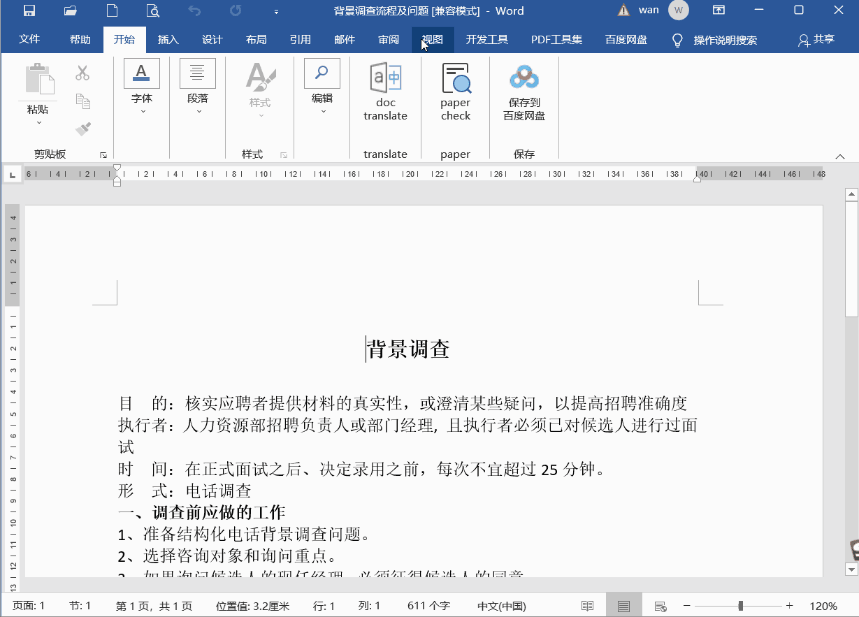
点击《各大APP正开发的深色模式,其实Word中早就有了!》查看沉浸式阅读器详细介绍。
02
听
点击【开始】-【听写】,在下拉列表里选择收音记录的语种,就可以进行语音转文字了。
比如,你需要记录一场全英文发布会报告中的重点内容。这个时候,Word就可以充当你的速记员。(PS:毕竟AI这种东西,还需要进行质量把控,所以在这个过程中,你也可以通过键盘进行错误订正)
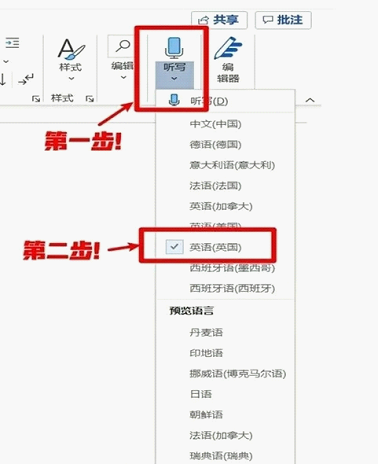
另外,这个功能还能实现,躺在床上“口述”论文,让成熟的Word帮你“写”出来。
03
译
你知道,如何用Word把全英文报告翻译成中文吗?非常简单,一步搞定!
全选需要翻译的英文报告,点击鼠标右键,选择【翻译】即可。
备注:“源语言”一般是系统自己检测到的,无需手动更改,你需要改的是“目标语言”,这里各种语种都有。翻译出来的文字还可以直接插入文档中,十分便捷。
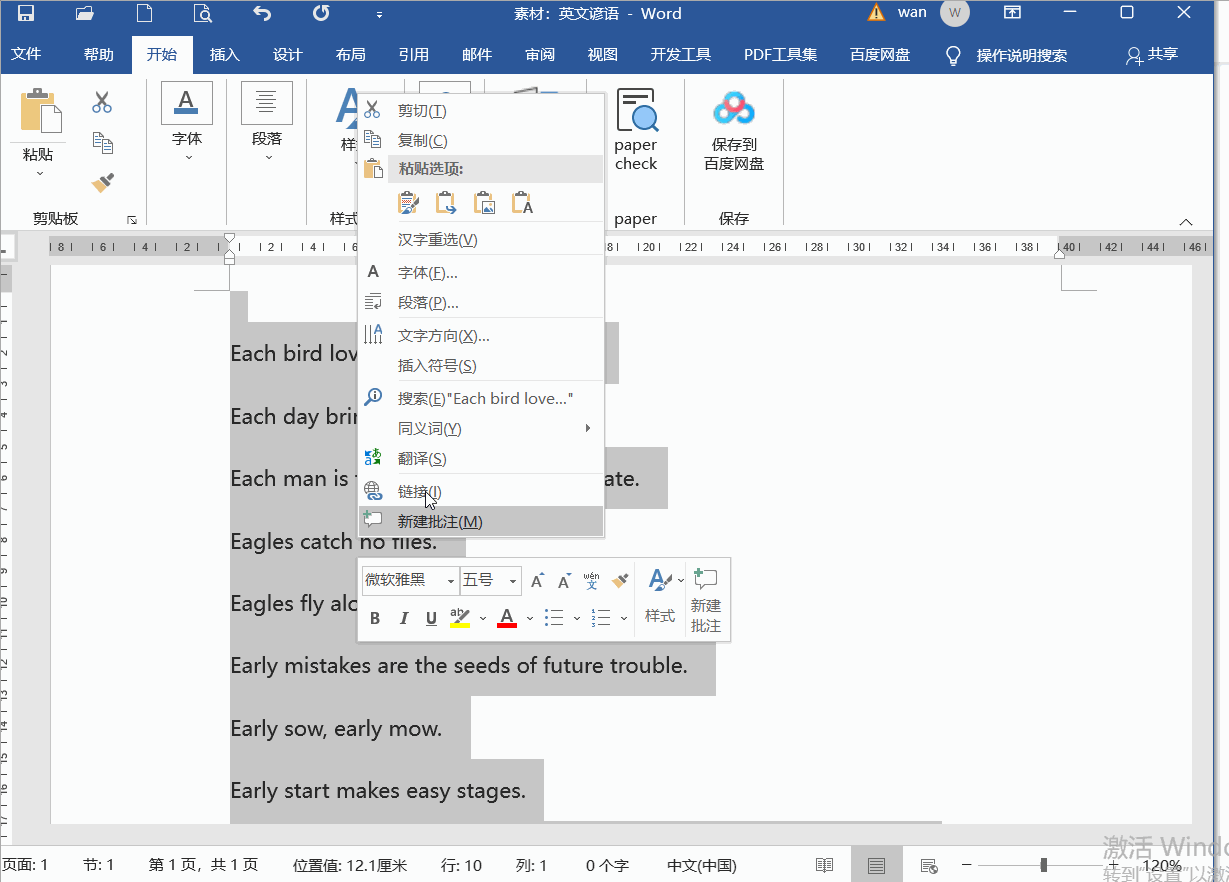
“粤语”的选项,来试一下!
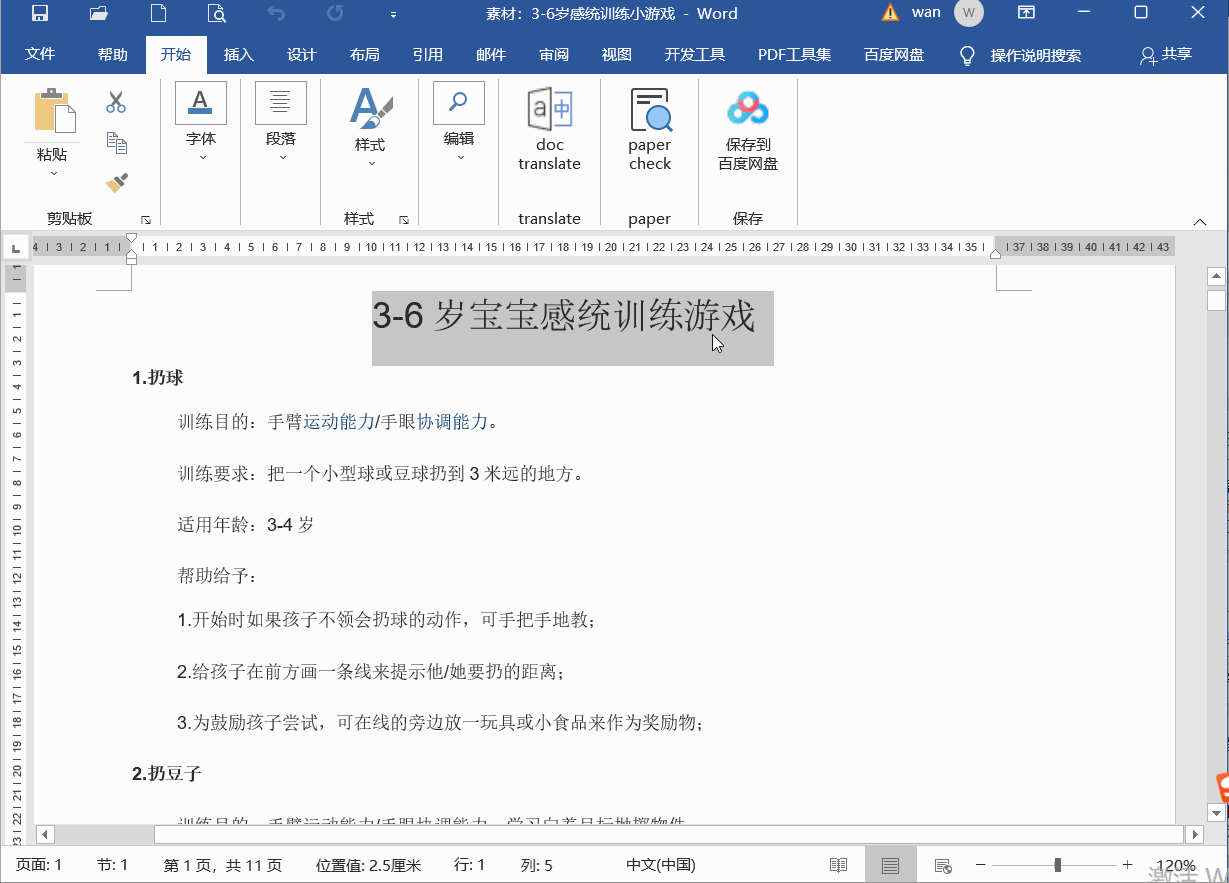
点击《Word晋升翻译神器,2秒识别,正确率98%!》查看Word翻译功能详细介绍。
以上这3个技巧,不仅从看、听、读、写上全方位地为你创效,而且对工作和学习都是极其有用的,所以赶紧学起来吧!
今天就分享就到这了,下期见!
Word学习交流请加QQ群:816626786
做Word大神,快速提升工作效率,部落窝教育《Word极速贯通班》直播课全心为你!
扫下方二维码关注公众号,可随时随地学习Word:
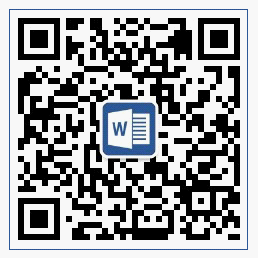
相关推荐:
版权申明:
本文作者时予;同时部落窝教育享有专有使用权。若需转载请联系部落窝教育。
